Présentation
Pour partager ou imprimer rapidement une série de documents PDF, rien de tel que de les combiner en un seul fichier et de les traiter simultanément. Pour savoir comment combiner des fichiers PDF, vous devez d'abord chercher un bon combineur de fichiers PDF. Bien que de nombreux logiciels assurent qu'ils peuvent vous aider, il est parfois difficile pour vous de tester et de trouver ceux qui sont gratuits, abordables, sûrs et faciles à utiliser.
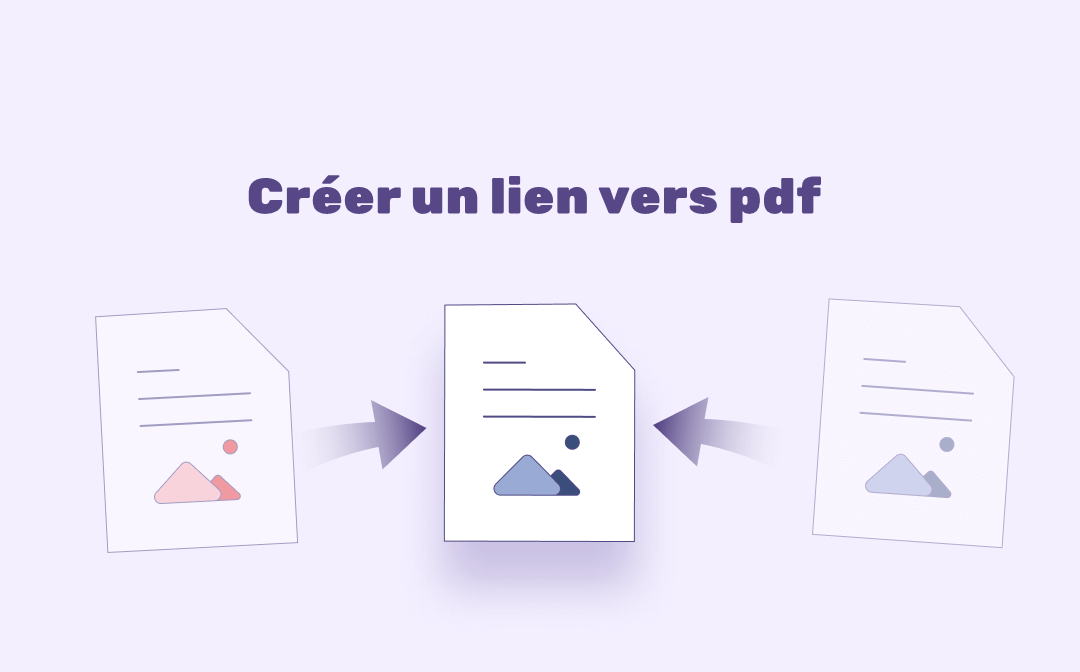
Compte tenu de vos différents besoins, cet article vous explique comment combiner des fichiers PDF en un seul sur Windows et Mac à l'aide de divers logiciels. Les personnes peu enclines à télécharger des logiciels sur leur ordinateur peuvent fusionner PDF en ligne en accédant à des outils en ligne via un navigateur sur n'importe quel système d'exploitation.
De quel programme ai-je besoin pour combiner des fichiers au format PDF?
Il est possible que vous ayez déjà entendu parler du leader du secteur, Adobe Acrobat, ou que vous l'ayez déjà utilisé, mais nous allons vous expliquer comment fusionner des fichiers PDF sans Acrobat. Comme vous pouvez le constater, sa taille importante et son abonnement onéreux n'en font pas le choix idéal pour de nombreuses personnes.
Un bon combineur de fichiers PDF vous permet généralement de réorganiser les pages des PDF, de combiner des pages spécifiques ou des PDF entiers en un seul PDF, et de gérer les PDF de nombreuses autres manières. Si vous utilisez un appareil Windows, vous aurez besoin d'un logiciel tiers, tandis que les utilisateurs de Mac ont la possibilité de fusionner des PDF à l'aide de programmes intégrés. Voici les logiciels dont vous aurez besoin pour combiner des fichiers au format PDF: SwifDoo PDF et PDFsam Basic pour Windows, et Finder et Icecream PDF diviser et fusionner pour Mac.
Comment Fusionner des fichiers PDF sur Windows
SwifDoo PDF
Windows ne dispose pas de programmes pour gérer les documents PDF. Pour combiner des fichiers PDF, vous devez recourir à une application externe. Le logiciel SwifDoo PDF compatible avec Windows 10, 11, 7 et 8 est conçu pour vous aider à faciliter votre travail avec les PDF et vous propose deux méthodes pour fusionner les PDF. Il vous permet d'insérer un PDF dans un autre ou de combiner plusieurs PDF en une seule fois. De plus, il ne s'agit pas seulement d'un combineur de PDF, mais aussi d'un séparateur de PDF, d'un compresseur de PDF, d'un éditeur, et bien plus encore.
Voici un aperçu rapide sur les méthodes permettant de combiner des fichiers PDF sous Windows.
Méthode 1: Comment combiner deux fichiers PDF
Étape 1: Ouvrez un fichier PDF avec SwifDoo PDF;
Étape 2: Allez sur Page en haut et choisissez Insérer dans le sous-menu;
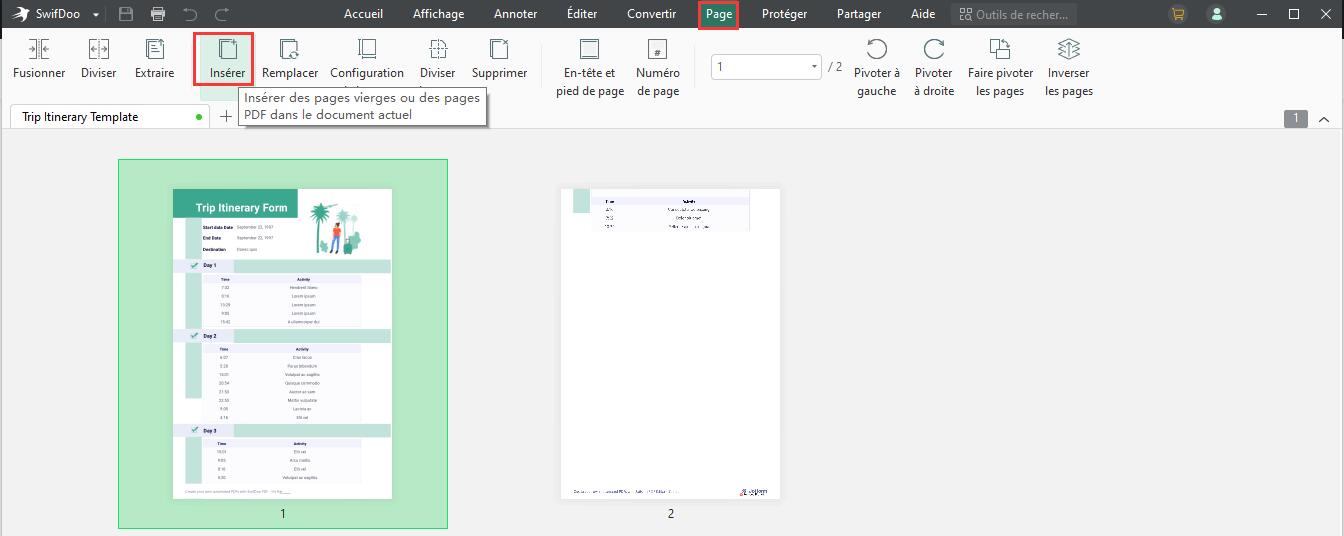
Étape 3: Sélectionnez À partir du fichier dans la liste déroulante pour choisir un autre PDF à combiner avec celui qui a été ouvert. Appuyez sur OK.
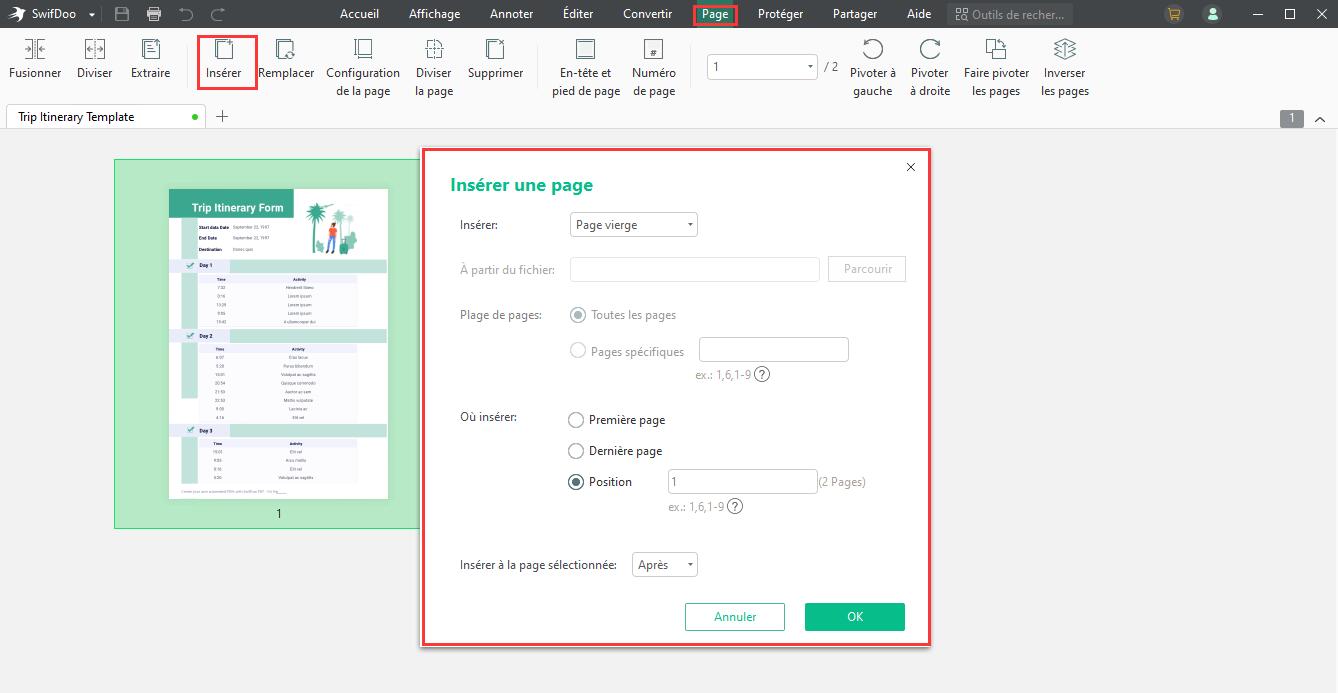
Conseils Pour fusionner quelques pages d'un PDF avec un autre fichier, indiquez les numéros de page et les plages nécessaires dans la boîte de dialogue "Insérer une page". Vous pouvez également supprimer les pages indésirables dans le PDF combiné à l'aide d'un outil de suppression de pages PDF.
Après la combinaison, ouvrez le PDF exporté, appuyez sur "Page" et faites glisser les pages pour les réorganiser. Cette méthode montre comment combiner deux fichiers PDF distincts en un seul en insérant un PDF dans un autre. Vous pouvez également combiner trois fichiers PDF ou plus en insérant d'autres fichiers, mais cette méthode est inefficace. Il existe une autre méthode pour combiner plus rapidement des fichiers PDF par lots. Poursuivons notre lecture pour en savoir plus.
Méthode 2: Comment combiner plusieurs fichiers PDF en un seul PDF
Étape 1: Lancez le logiciel PDF et choisissez Fusionner un PDF dans l'interface d'accueil;
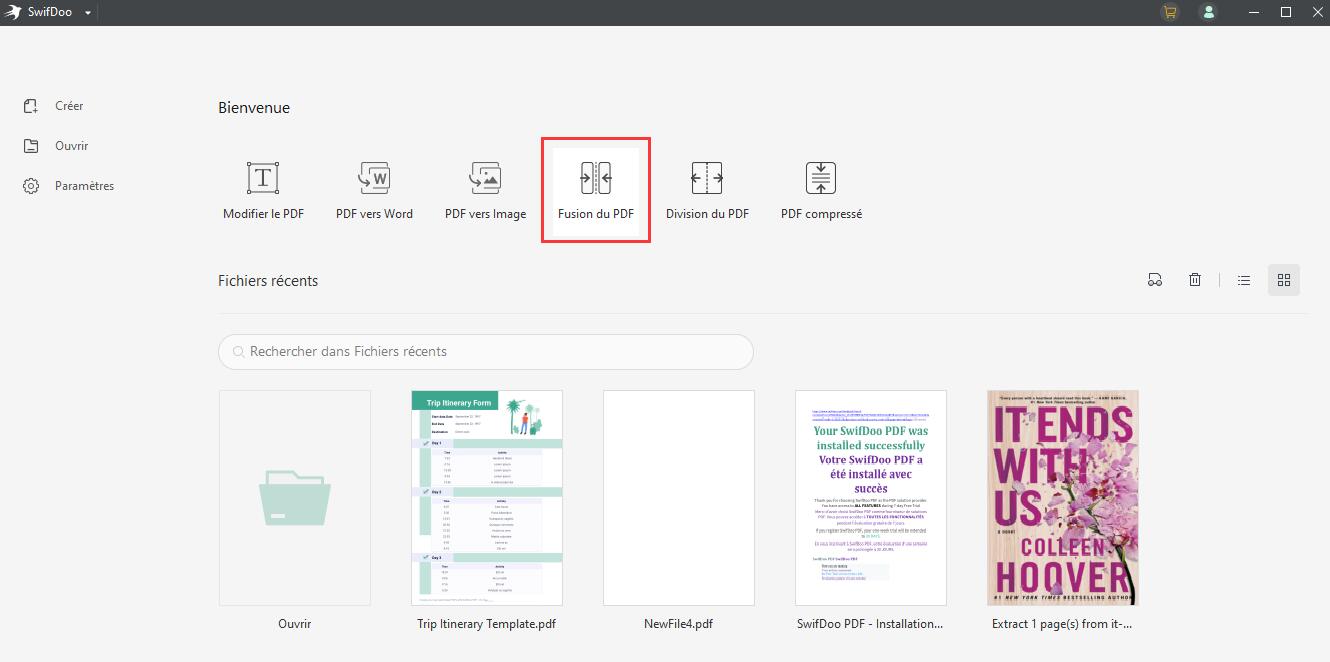
Étape 2: Cliquez sur Ajouter des fichiers pour importer tous les fichiers PDF à combiner et entrez un nom de fichier pour le PDF combiné dans la boîte de dialogue qui s'affiche;
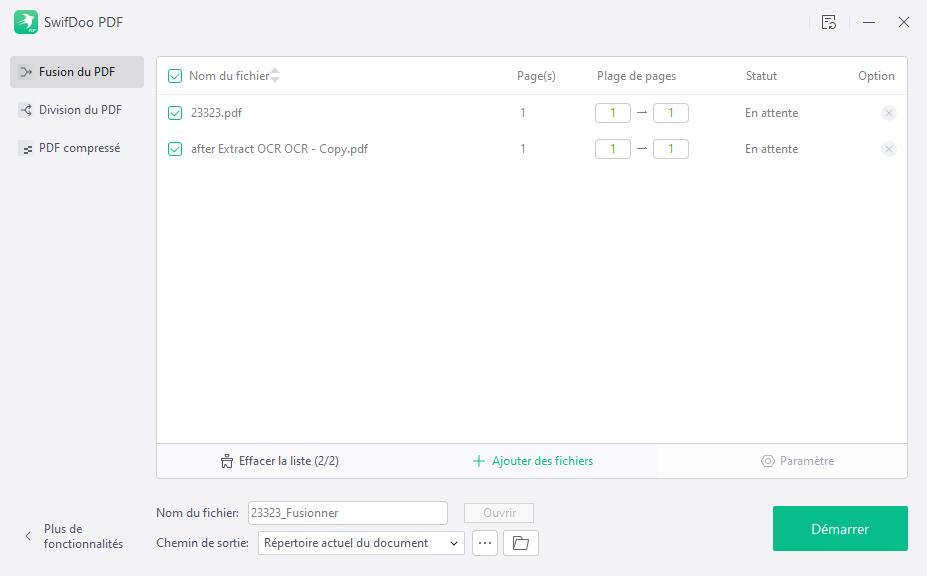
Étape 3: Sélectionnez un emplacement pour enregistrer le fichier de sortie et cliquez sur Démarrer pour combiner tous les fichiers PDF en un seul.
Conseils Une fois les fichiers PDF ajoutés au fusionneur de PDF, il vous suffit de les faire glisser pour les réorganiser dans l'ordre où vous souhaitez les voir apparaître.
Si le fichier PDF combiné est trop volumineux, il se pourrait que vous vous demandiez comment le compresser pour en réduire la taille. La compression d'un PDF est plus simple que vous ne le pensez. Dans la boîte de dialogue "Convertisseur SwifDoo PDF", il vous suffit de choisir "Compression PDF" pour ajouter le PDF, de choisir la qualité d'image souhaitée, puis d'appuyer sur "Démarrer".
En plus de combiner des fichiers PDF, ce logiciel Windows vous permet également de fusionner des fichiers d'images en un seul PDF. De plus, si vous devez diviser un PDF en plusieurs fichiers, SwifDoo PDF peut également vous aider.
PDFsam Basic
Si vous souhaitez savoir comment combiner des fichiers PDF en un seul document sur Windows, le logiciel PDF open-source et gratuit - PDFsam Basic - pourrait vous apporter une réponse. Il vous permet également de diviser, de faire pivoter les PDF et d'extraire des pages d'un PDF. À noter que le logiciel peut fonctionner sur n'importe quel système d'exploitation, y compris Mac OS et Linux.
Découvrez comment combiner vos fichiers PDF en un seul avec ce logiciel gratuit.
Étape 1: Choisissez Fusionner après avoir ouvert le logiciel;
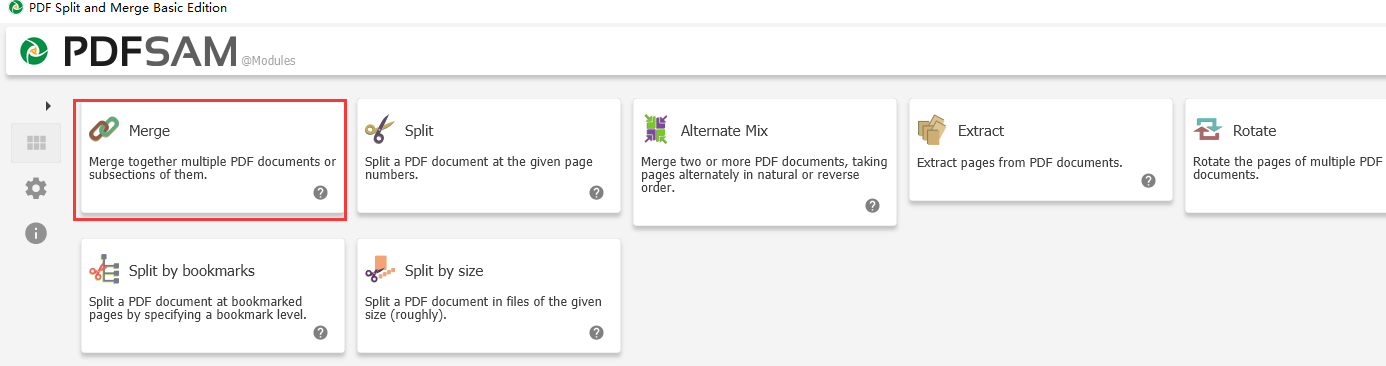
Étape 2: Cliquez sur Ajouter dans la nouvelle fenêtre pour ajouter tous les fichiers PDF à combiner et faites-les glisser pour les réorganiser;
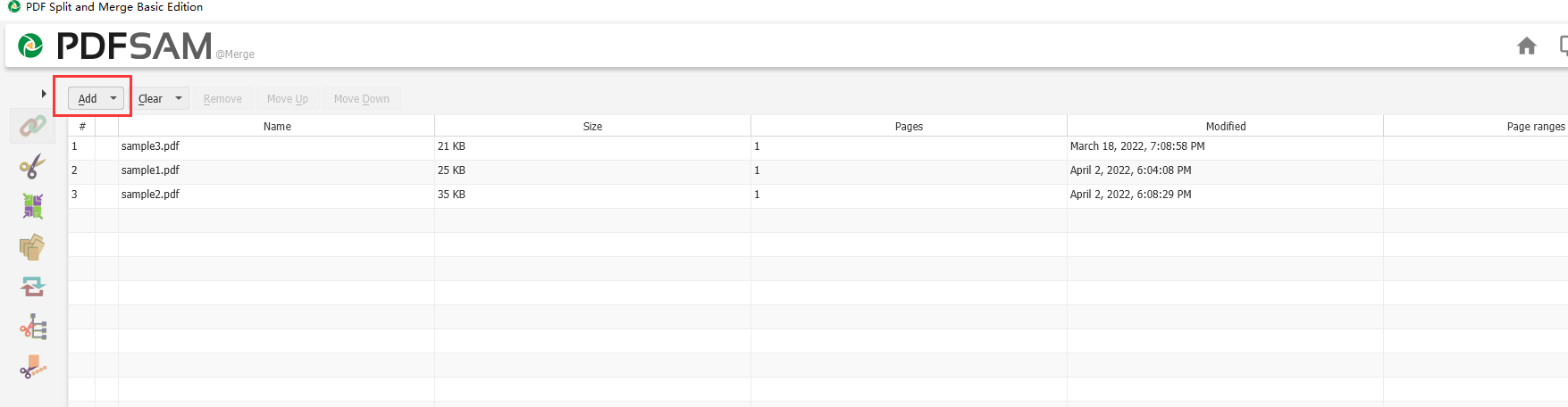
Étape 3: Appuyez sur Parcourir sous le fichier de destination en bas de la fenêtre pour choisir un chemin de sortie, puis cliquez sur Exécuter pour combiner et enregistrer les fichiers PDF en un seul PDF.
Vous pouvez spécifier les pages d'un PDF à combiner en entrant des plages de pages dans le champ "Plages de pages" sur le côté droit du logiciel. Le PDF fusionné sera compressé automatiquement par défaut. En cliquant sur "Afficher les paramètres avancés" en bas de page, vous pourrez désactiver l'option de compression. Si vos besoins en matière de manipulation de PDF sont minimes, ce logiciel est un bon choix. En revanche, il n'est pas utile pour l'ouverture, l'affichage ou la conversion de PDF.
Comment combiner des fichiers PDF sur Mac
Finder
Finder est un composant essentiel de Mac OS, qui vous permet d'accéder et d'interagir avec tous les fichiers stockés et les applications installées. Les utilisateurs de Mac peuvent exploiter cette prise en charge native sur leurs appareils pour combiner gratuitement des fichiers PDF sans avoir à télécharger un combineur de PDF tiers.
Les étapes ci-dessous expliquent comment combiner des fichiers PDF sur Mac à l'aide du Finder.
Étape 1: Sélectionnez tous les fichiers PDF à combiner dans le bon ordre dans leur dossier de fichiers;
Étape 2: Faites un clic droit sur les fichiers PDF et choisissez Actions rapides dans le menu contextuel;
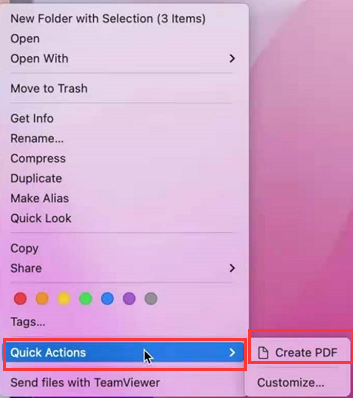
Étape 3: Cliquez sur Créer un PDF pour créer un PDF à partir de ces fichiers PDF individuels.
Dans le cas où les pages du PDF sont combinées dans le mauvais ordre, vous pouvez ouvrir et afficher le PDF dans Aperçu, un programme préinstallé sur Mac. Il vous permet de réorganiser les pages du PDF en faisant glisser leurs miniatures.
Il convient de noter que l'application Aperçu de Mac peut également vous aider à combiner des fichiers PDF. Pour savoir comment combiner des PDF dans Aperçu, allez dans "Affichage" > "Miniatures", appuyez sur la page après laquelle vous souhaitez insérer un autre PDF, puis allez dans "Éditer" > "Insérer" > "Page à partir d'un fichier" pour ajouter un autre PDF.
Icecream PDF Split and Merge
Icecream PDF Split and Merge est un autre outil permettant de combiner des fichiers PDF sur Mac. Il est également compatible avec Windows. Comme son nom l'indique, il s'agit d'un programme dédié à la combinaison et à la division de fichiers PDF, sans autres fonctionnalités. Vous pouvez déterminer comment les pages PDF s'affichent en ajustant l'ordre des fichiers PDF chargés.
Voyons comment combiner gratuitement des fichiers PDF en un seul document.
Étape 1: Cliquez sur Fusionner après avoir lancé le logiciel;
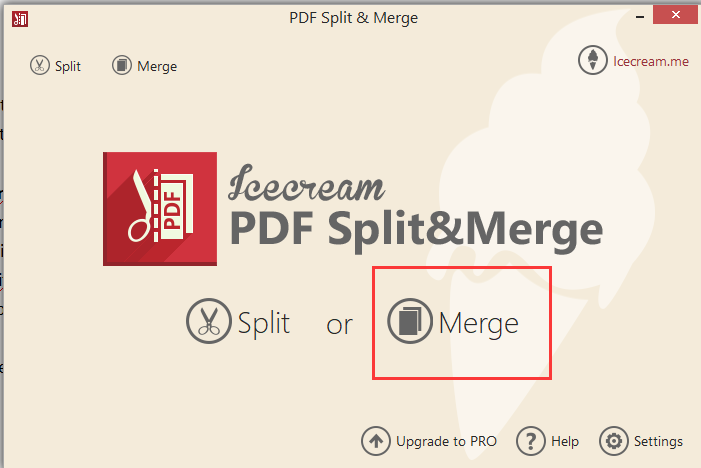
Étape 2: Appuyez sur l'icône plus pour ajouter les fichiers PDF à combiner en un seul PDF;
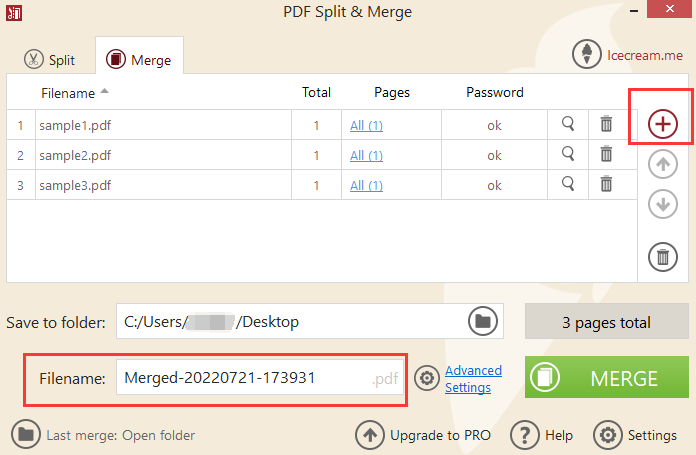
Étape 3: Entrez un nom de fichier pour le PDF créé et cliquez sur FUSIONNER pour commencer à combiner.
Cet outil léger vous permet de combiner gratuitement jusqu'à 3 fichiers PDF à la fois, mais vous pouvez continuer à fusionner le PDF fusionné avec un autre fichier sans frais. Pour traiter plus de fichiers ou spécifier des plages de pages pour la combinaison, vous devez acheter la version pro.
Dernières réflexions
Ce billet explique comment combiner des fichiers PDF sur Windows et Mac PC avec des logiciels hors ligne. Pour décider lequel utiliser, consultez les profils des logiciels et les tutoriels sur la fusion de PDF. Afin de combiner de petits fichiers ou un petit nombre de fichiers, les programmes gratuits open-source conviennent parfaitement. SwifDoo PDF vous permet de combiner rapidement des fichiers PDF volumineux et nombreux. Il permet également de fusionner des images JPG, PNG, TIFF et autres dans un PDF, de convertir et de diviser des PDF, etc.
Foire aux questions courantes
Puis-je combiner des fichiers PDF protégés?
Si vous ne parvenez pas à combiner des fichiers au format PDF, cela peut être dû à la protection par mot de passe des fichiers. Pour savoir comment combiner des fichiers PDF protégés par un mot de passe, supprimez les mots de passe des PDF à l'avance, puis utilisez un combineur de PDF.
Comment puis-je fusionner des fichiers PDF dans Adobe Reader?
La version gratuite d'Adobe Reader ne permet pas de combiner des fichiers PDF et vous devez passer à Adobe Acrobat Pro ou Standard DC. Les utilisateurs peuvent aller dans "Outils" > "Combiner des fichiers" > "Ajouter des fichiers" > "Combiner" pour combiner plusieurs fichiers en un seul PDF.
Peut-on combiner des fichiers PDF dans Google Drive?
Pour savoir comment fusionner des fichiers PDF dans Google Grive et Chrome, il suffit de connecter l'application gratuite Fusionner et diviser les PDF de Google Workspace à votre Drive. Lancez l'application en la sélectionnant dans Google apps (icône en forme de neuf points dans Google Chrome).